„Linux cat“ komanda naudojama teksto failo turiniui atsispausdinti. Naudodami komandą „Linux cat“, galite atsispausdinti savo c, Java šaltinio failo, „Linux“ konfigūracijos failų ir kt. Turinį.
Pagal numatytuosius nustatymus komanda „cat“ yra prieinama kiekviename „Linux“ paskirstyme. Taigi, jūs neturite jo įdiegti atskirai.
Šiame straipsnyje aš jums parodysiu, kaip naudoti „Linux cat“ komandą. Taigi, pradėkime.
Pagrindinis „Linux Cat“ komandos naudojimas:
Pagrindinis ir dažniausias „Linux cat“ komandos naudojimas yra naudoti jį be jokių komandų parinkčių.
Pavyzdžiui, norėdami peržiūrėti / etc / hosts kataloge paleiskite katės komandą taip:
$ cat / etc / hostsKaip matote, / etc / hosts konfigūracijos failas spausdinamas ekrane.
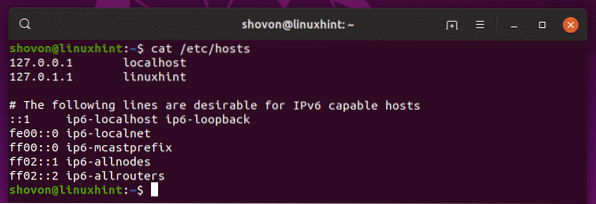
Linijų numerių spausdinimas:
Tarkime, norite atsisiųsti „Java“ šaltinio failo turinį į terminalą. Žinoma, galite naudoti kačių komandą. Bet komanda „cat“ pagal nutylėjimą eilutės numerių nerodo. Šaltinio failui ar programai tai būtina. Laimei, katės komanda turi -n parinktį, kurią galite naudoti norėdami parodyti eilučių numerius.
Norėdami rodyti turinį kartu su „Java“ šaltinio failo eilutės numeriu Sveiki.java, paleiskite „Linux cat“ komandą taip:
$ cat -n Sveiki atvykę.javaKaip matote, rodomi eilučių numeriai.
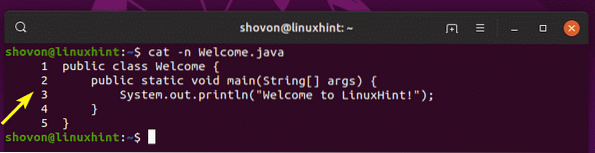
Tik numeracijos eilutės, kurios nėra tuščios:
Jei norite rodyti eilučių, kurios nėra tik tuščios, numerius, galite naudoti -b „Linux cat“ komandos parinktis.
Ankstesniame „Java“ šaltinio faile Sveiki.java, aš pridėjau keletą tuščių eilučių, kad tik parodyčiau, kaip -b variantas veikia.
Kaip matote, su -n parinktis, visos eilutės (įskaitant tuščias eilutes) yra sunumeruotos.
$ cat -n Sveiki atvykę.java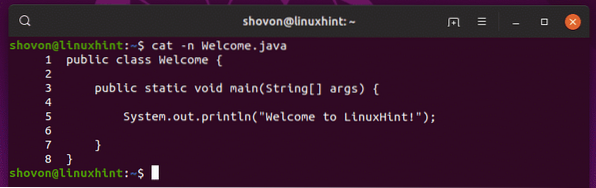
Su -b parinktis, tik tos eilutės, kurios nėra tuščios, yra sunumeruotos, kaip matote toliau pateiktoje ekrano kopijoje.
$ cat -b Sveiki atvykę.java
Pasikartojančių tuščių eilučių pašalinimas:
Faile, kurį bandote peržiūrėti, vienas po kito gali būti daug tuščių eilučių. Tai padarys kačių komandos rezultatą labai ilgą ir erzinantį.
Galite naudoti -s komandos „Linux cat“ parinktis pašalinti pakartotas tuščias eilutes taip:
$ cat -s Sveiki!.javaSkirtuko simbolių spausdinimas:
Programos šaltinio kodo faile galbūt naudojote daug skirtukų simbolių. Laimei, pagal nutylėjimą jie yra nematomi. Bet jei jums tikrai reikia pamatyti visus skirtuko simbolius, kuriuos turite faile, galite naudoti -T „Linux cat“ komandos parinktis.
Jums gali prireikti šios funkcijos, kai norite pakeisti visus skirtukų simbolius tarpais ir įsitikinti, kad neliko jokių skirtukų simbolių.
Norėdami rodyti visus skirtukų simbolius mūsų Sveiki.java šaltinio failą, „Linux cat“ komandą galima naudoti taip:
$ cat -T Sveiki.javaKaip matote, skirtuko simboliai rodomi kaip ^ Aš.
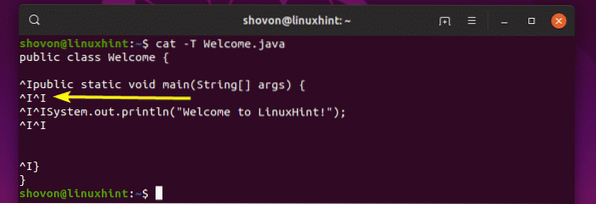
Eilutės pabaigos ženklų spausdinimas:
Jei norite atspausdinti simbolį EOL (eilutės pabaiga), kurį žymi $, galite naudoti -E „Linux cat“ komandos parinktis.
Pavyzdžiui, norėdami atsispausdinti „Welcome“ EOL simbolius.java, vykdykite komandą „Linux cat“ taip:
$ cat -E Sveiki.javaKaip matote, spausdinami EOL simboliai.
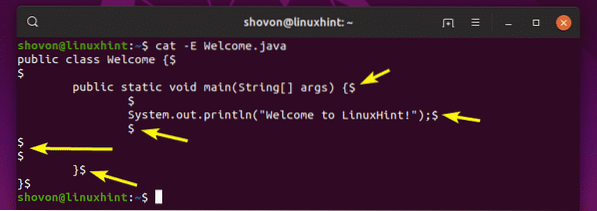
Nespausdinamų, skirtukų ir EOL simbolių spausdinimas:
Anksčiau turėjote naudoti -v parinktį spausdinti nespausdinamus simbolius, naudokite -T parinktį spausdinti skirtukų simbolius ir naudoti -E parinktis spausdinti EOL simbolius. Ką daryti, jei jums reikia atspausdinti visa tai? Na, visas šias parinktis galite sujungti taip:
$ cat -vTE Sveiki!.java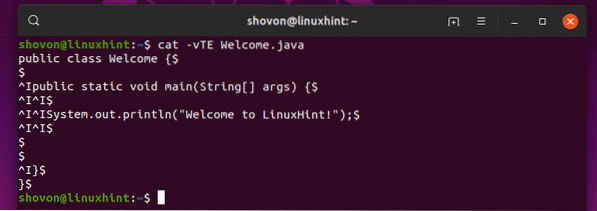
Tačiau yra geresnis sprendimas. „Linux cat“ komanda turi -A parinktis, atliekanti tą patį dalyką, kai mažiau rašoma.
$ cat -A Sveiki.javaKaip matote, išėjimai yra vienodi.
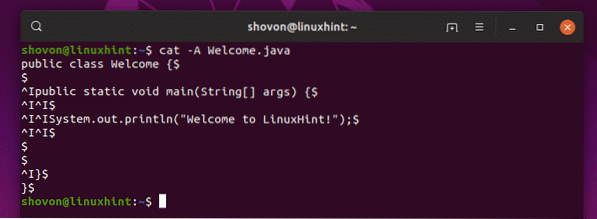
Taigi, iš esmės taip naudojate „Linux cat“ komandą tekstiniams failams rodyti sistemoje „Linux“. Dėkojame, kad perskaitėte šį straipsnį.
 Phenquestions
Phenquestions


